搜狗高速浏览器关闭右上角的搜索栏的方法
2023-08-10 15:14:34作者:极光下载站
搜狗高速浏览器相信很多小伙伴的电脑上都是有安装的,我们只要使用电脑进行操作一些软件或者是编辑文件等之类的内容,那么通常都是会使用到浏览器的,因此浏览器的实用性是非常强大的,但是一些小伙伴在使用搜狗高速浏览器的时候,发现在搜狗高速浏览器顶部的位置有一个搜索栏,很多小伙伴觉得这样的搜索栏是多此一举,想要将其关闭掉,那么怎么关闭呢,下方是关于如何使用搜狗高速浏览器关闭右上角的搜索栏的具体操作方法,如果你需要的情况下可以看看方法教程,希望对大家有所帮助。
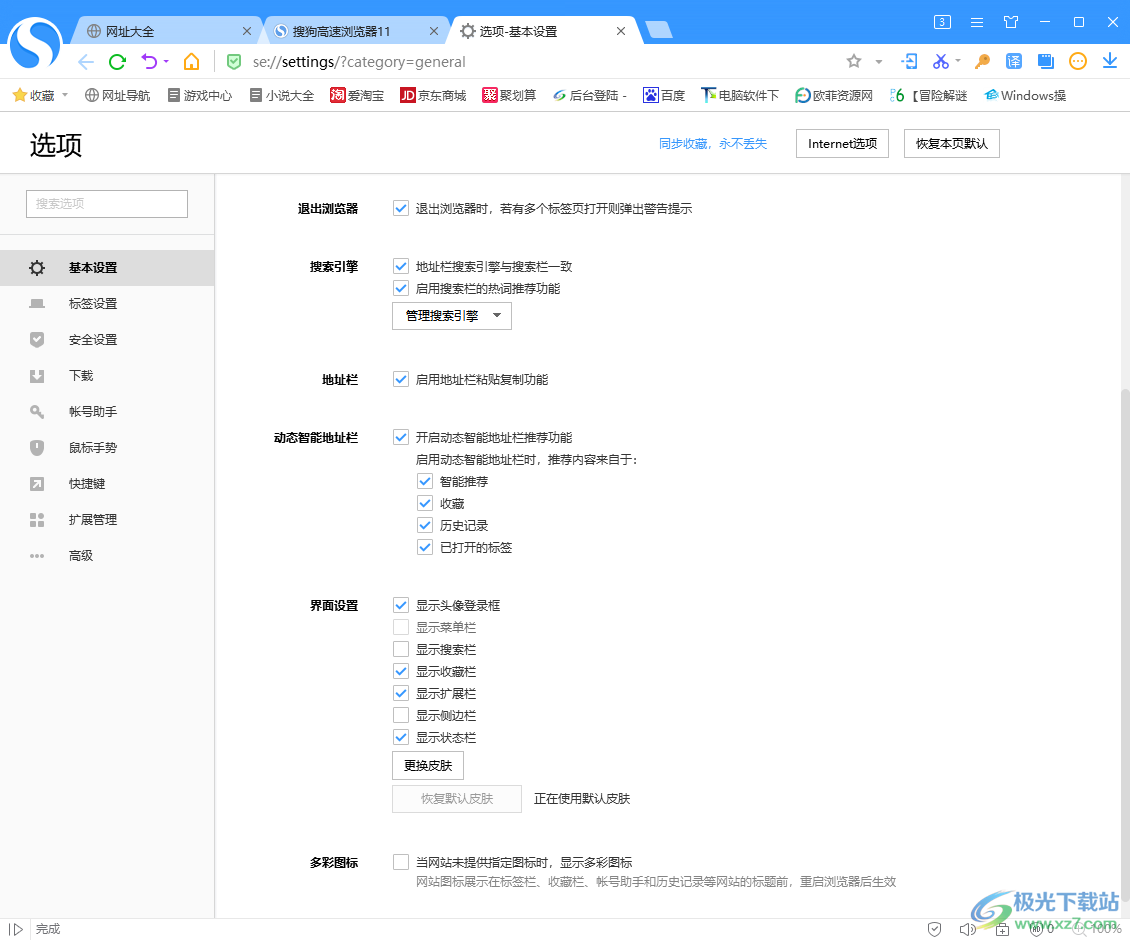
方法步骤
1.首先,我们需要进入到搜狗高速浏览器,在打开的主页面中,你可以在页面的上方看到有一个搜索框。
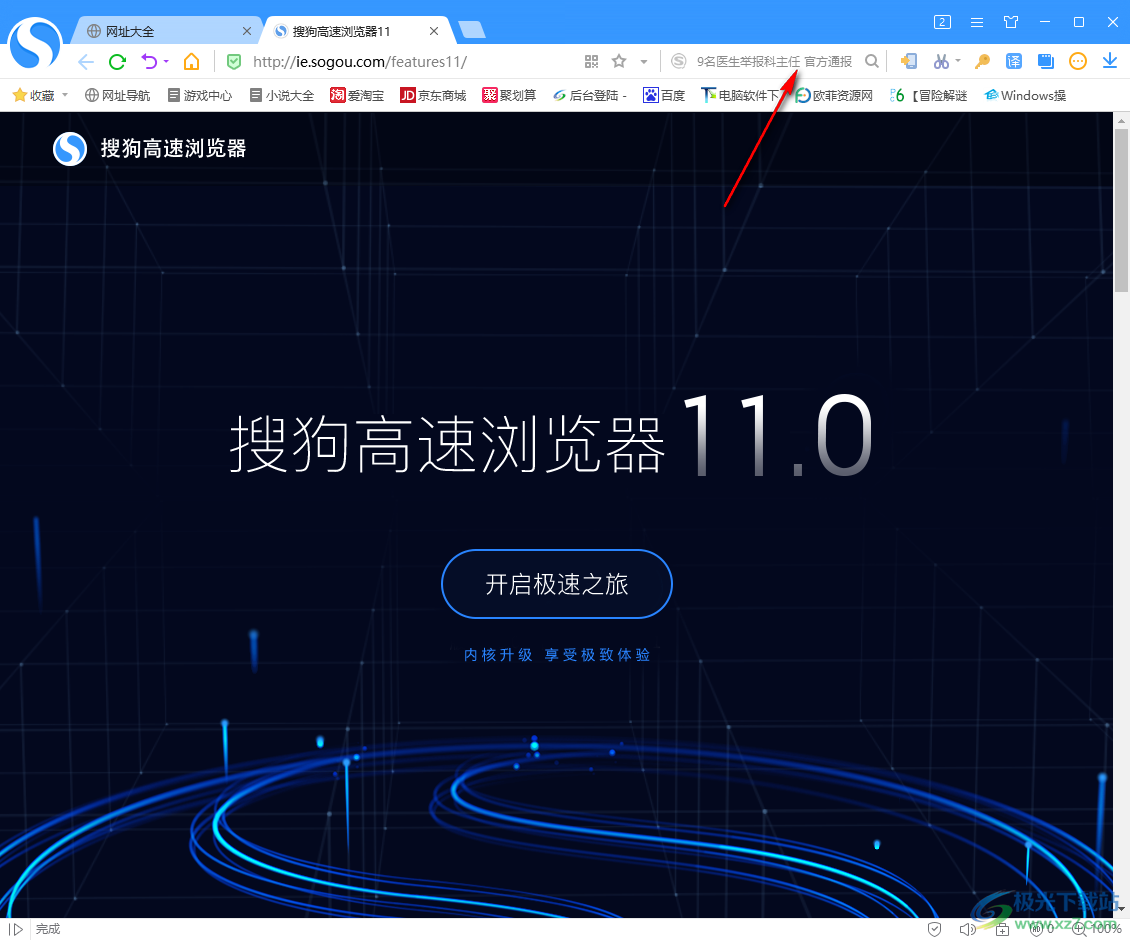
2.想要关闭该搜索框的话,将右上角的【三】图标进行点击。
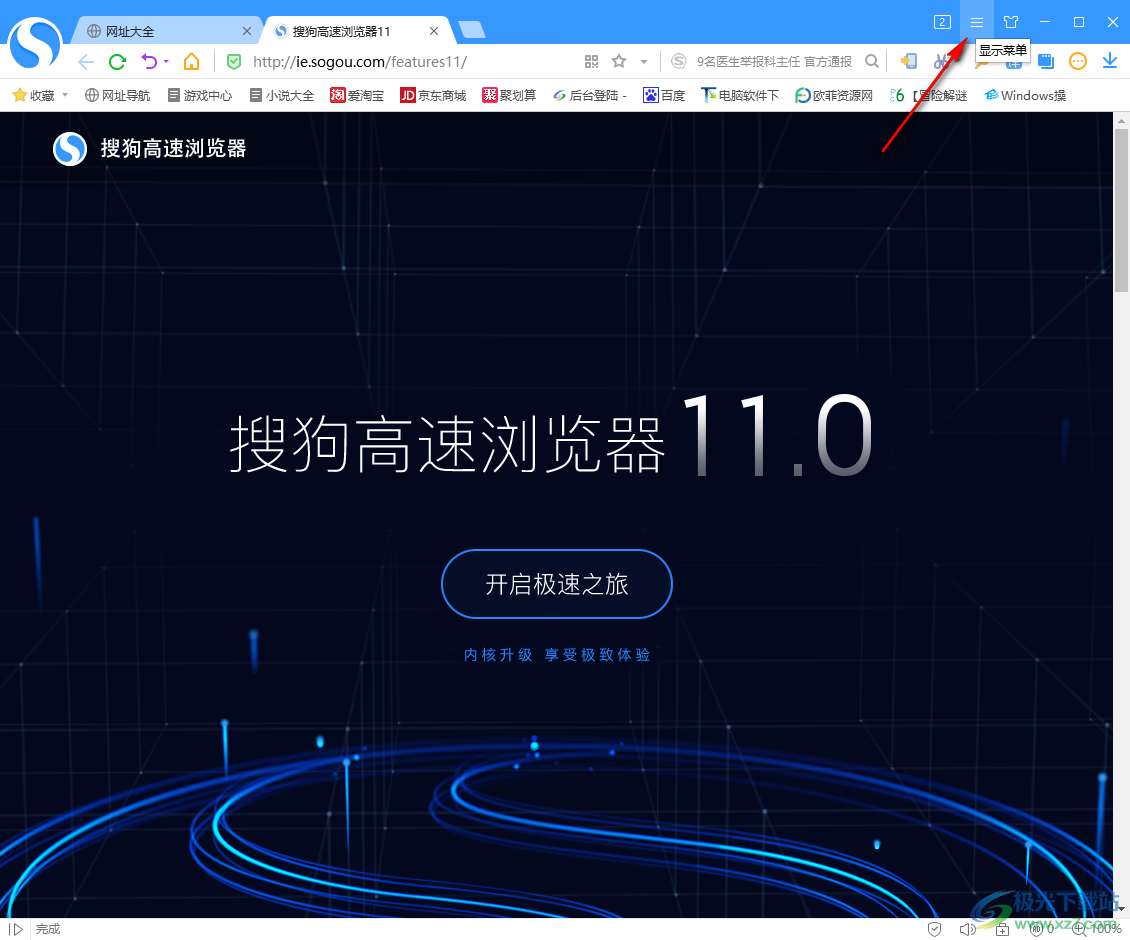
3.之后,就会在旁边出现一个下拉选项,在该窗口中,将最后一个【选项】功能进行点击进入。
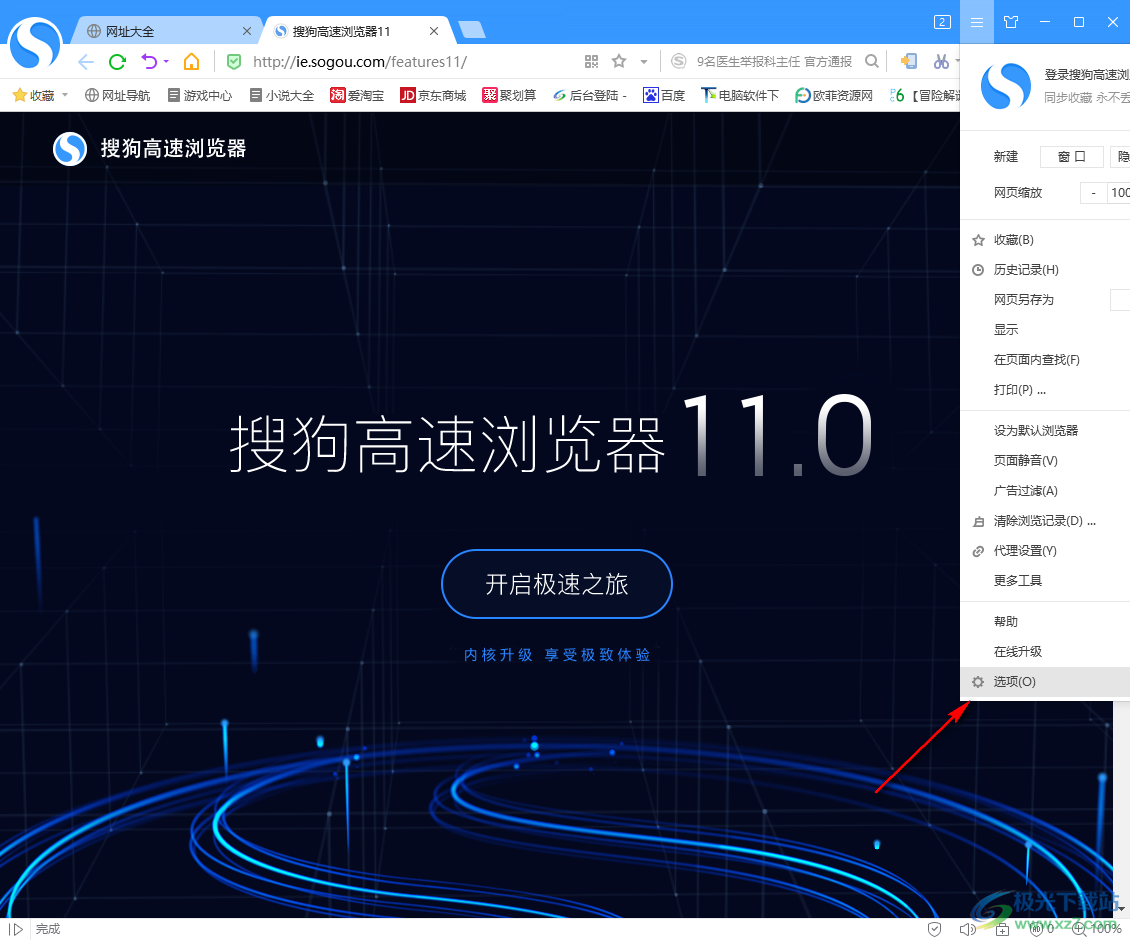
4.进入之后,在页面的左侧位置将【基本设置】选项卡点击打开,在右侧的页面中即可显示出该选项卡下的所有功能,在【界面设置】下即可找到【显示搜索栏】。
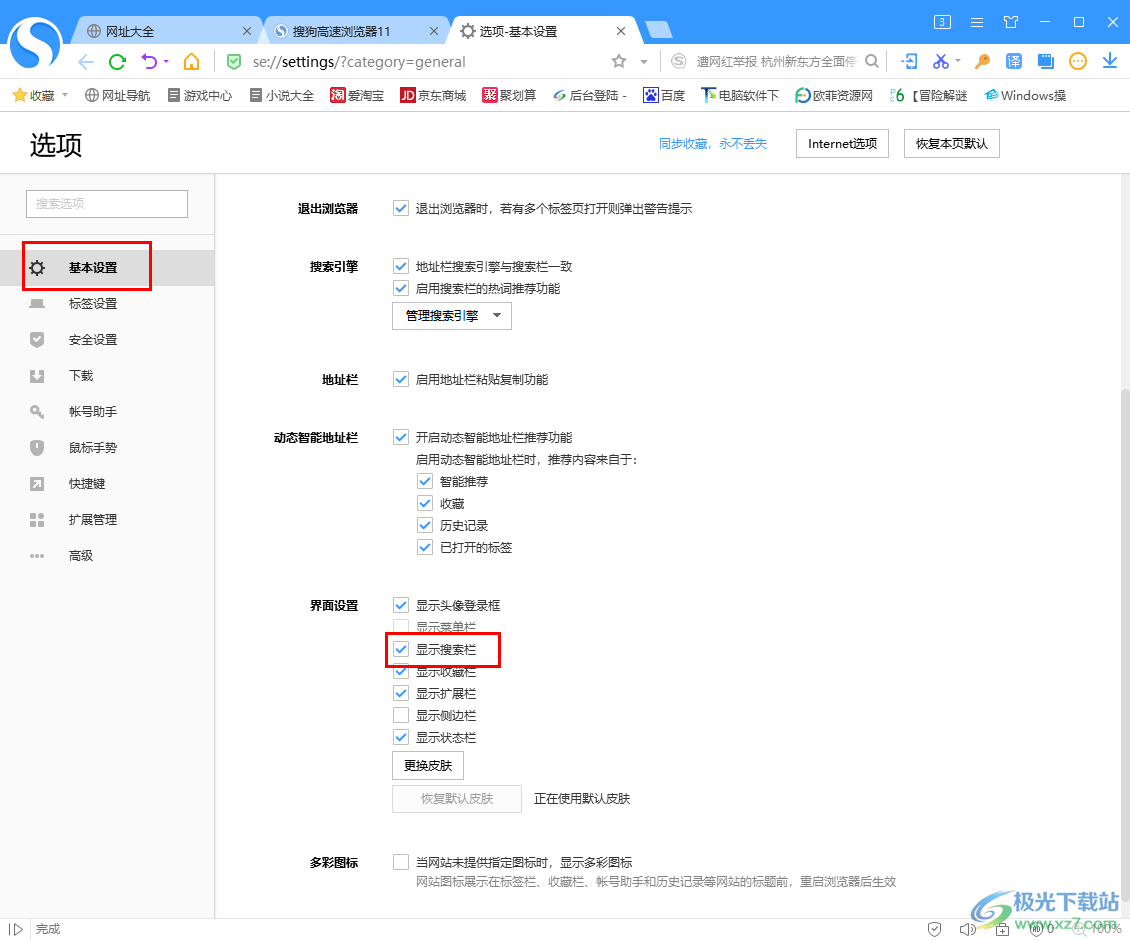
5.直接将【显示搜索栏】选项进行点击取消勾选即可,随后你可以看到在页面的右上角的位置就不会看到有搜索栏显示了,如图所示。
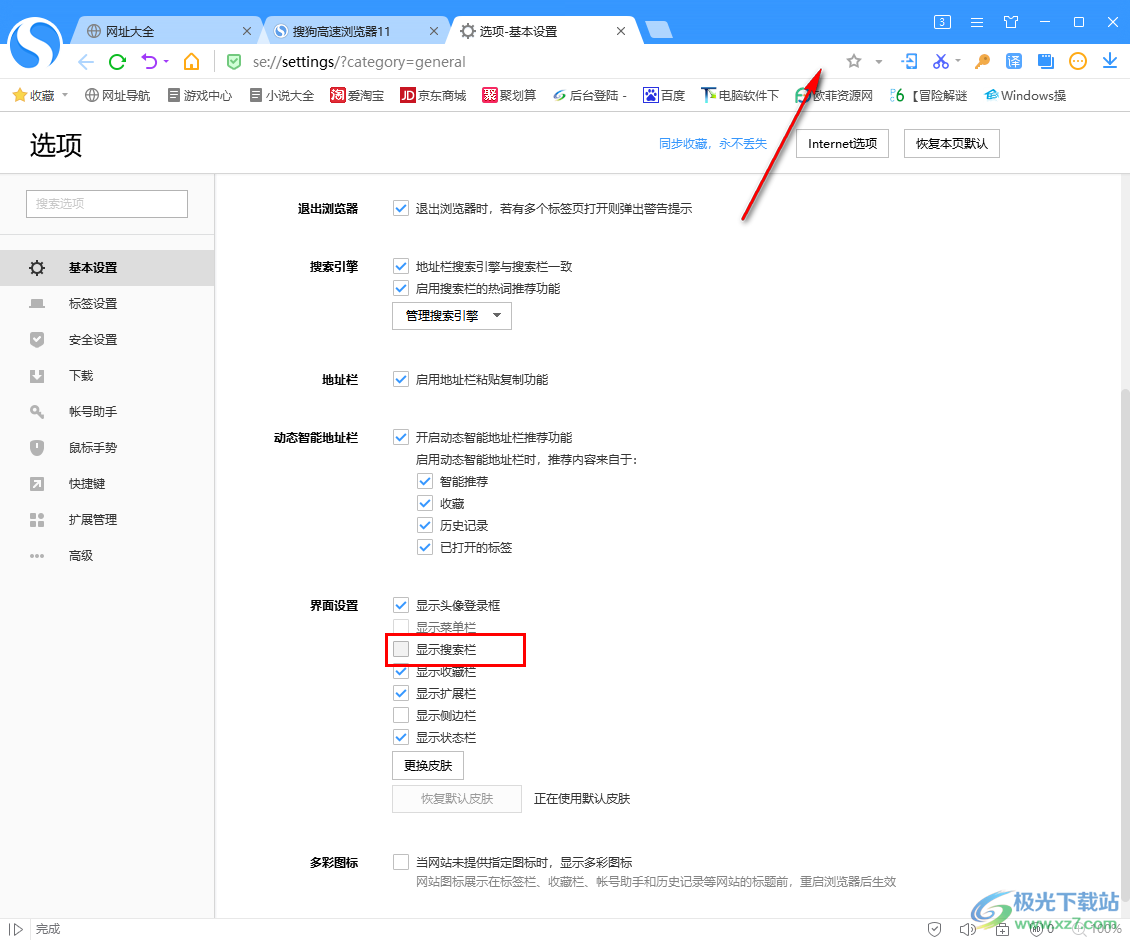
以上就是关于如何使用搜狗高速浏览器关闭搜索栏的具体操作方法,我们进入到搜狗高速浏览器之后,一般可以直接在主页面上进行搜索需要的内容的,如果在右上角的位置再出现一个小的搜索栏是没有必要的,那么我们可以在界面设置下将其关闭即可,感兴趣的话可以操作试试。
